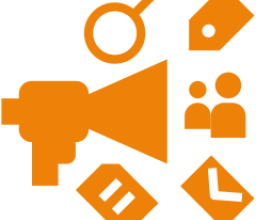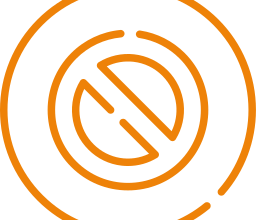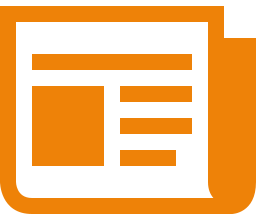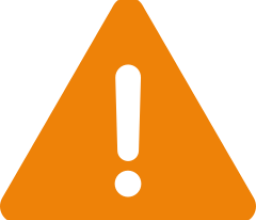КомментарииНастройки
Комментарии в «Одноклассниках»
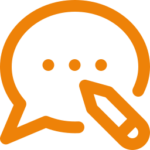 В социальной сети «Одноклассники» можно не только выкладывать различные материалы и создавать заметки, но также и комментировать их. Это дает возможность пользователям вступать в обсуждения и делиться своими мнениями. При этом возможности комментирования различных постов и других материалов можно настраивать, а также на сайте можно добавлять различные материалы (видео, музыку и так далее) к своим комментариям.
В социальной сети «Одноклассники» можно не только выкладывать различные материалы и создавать заметки, но также и комментировать их. Это дает возможность пользователям вступать в обсуждения и делиться своими мнениями. При этом возможности комментирования различных постов и других материалов можно настраивать, а также на сайте можно добавлять различные материалы (видео, музыку и так далее) к своим комментариям.
Содержание
Как оставить комментарий в «Одноклассниках»?
Обсуждать на этом сайте можно практически любые материалы и посты, если их автор не отключил возможность комментирования. Здесь мы рассмотрим процесс создания комментария в полной компьютерной версии сайта, а также на мобильных устройствах.
На компьютере
Чаще всего пользователи вступают в обсуждение тех записей, которые появляются у них в новостной ленте. На компьютере для этого нужно просто нажать на кнопку «Комментировать», которая находится сразу под постом.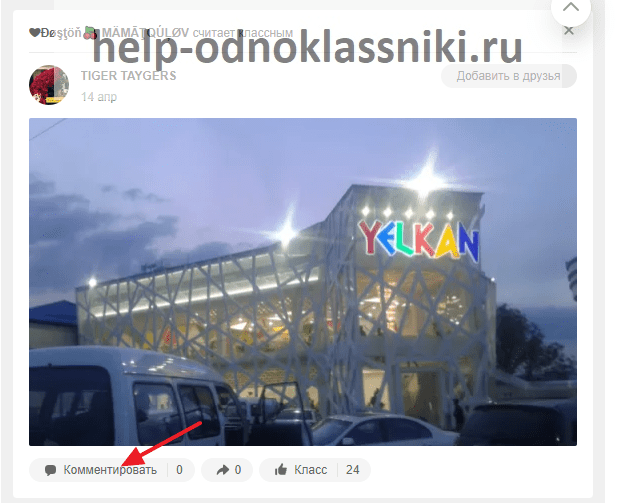
Сразу же после этого откроется новое окно обсуждений, в котором можно посмотреть все оставленные комментарии от других пользователей. Чтобы добавить свой комментарий, его нужно написать в специальной графе снизу. Нажав на скрепку рядом с этим полем можно открыть меню дополнительных функций, которое позволяет прикрепить к комментарию фотографию или видео, а также отметить друга. Также здесь есть кнопка с карандашом, которая позволяет отформатировать выделенный текст, изменяя его цвет, шрифт и размер. Третья кнопка дает возможность отправить с комментарием стикер или смайлик. Чтобы оставить свой комментарий, следует нажать на оранжевую кнопку справа от области для ввода текста. В левой части этого окна можно переключаться между другими материалами новостной ленты, вступая в новые обсуждения. Переключаясь между вкладками в левой верхней части этого окна, можно просматривать обсуждения к материалам самого пользователя, друзей или групп.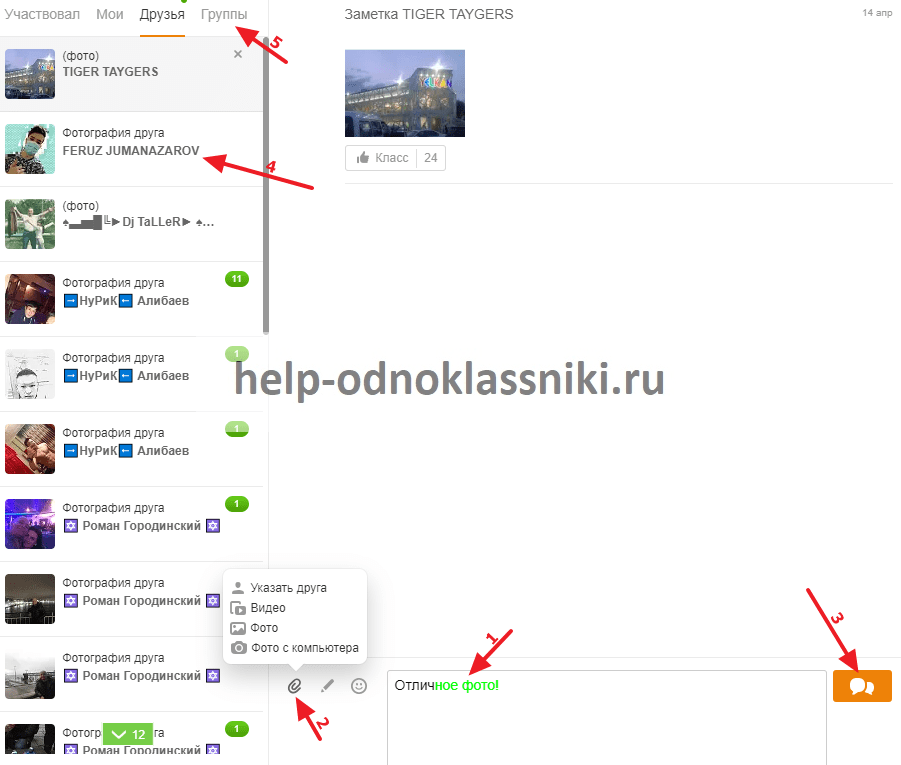
Чтобы отредактировать в дальнейшем свой комментарий, нужно просто навести на него курсор и нажать на кнопку с карандашом. Также его можно удалить, нажав на кнопку с крестиком. Чтобы скрыть обсуждение и больше не участвовать в нем, нужно просто нажать на крестик на вкладке с этим обсуждением.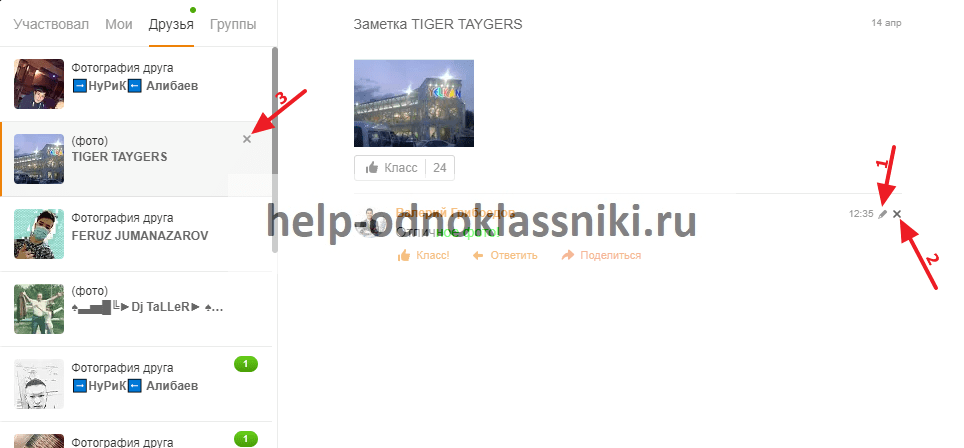
Также под каждой фотографией или видео есть своя отдельная графа для комментариев. Например, открыв ту или иную фотографию, можно просто нажать на поле «Напишите комментарий» и оставить свой текст. Здесь тоже есть кнопка со скрепкой, которая позволяет прикрепить к комментарию различные материалы, а рядом имеется кнопка для отправки стикеров и смайликов. Чтобы оставить свой комментарий, нужно кликнуть на кнопку «Добавить».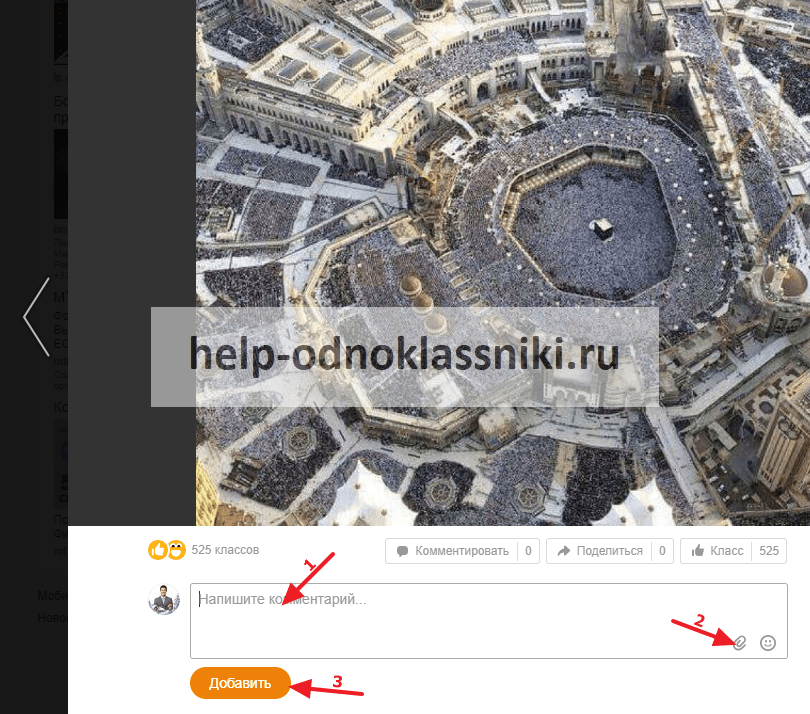
Чтобы отредактировать добавленный комментарий здесь, нужно навести на него курсор мыши и нажать на кнопку с карандашом. Для удаления требуется нажать на кнопку с крестиком.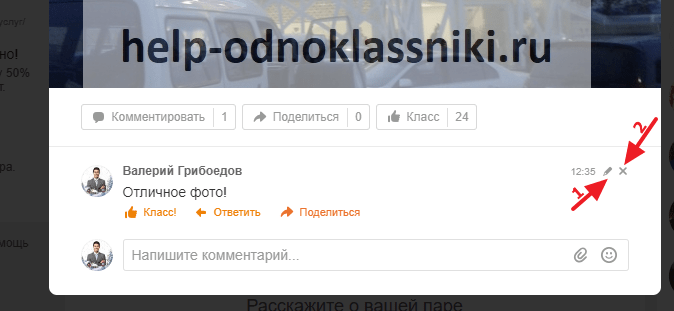
В приложении
Пользователи официального мобильного приложения тоже могут участвовать в обсуждении различных записей. Так, например, в новостной ленте нужно просто нажать на кнопку «Комментарии» под постом, чтобы перейти на следующую страницу комментирования.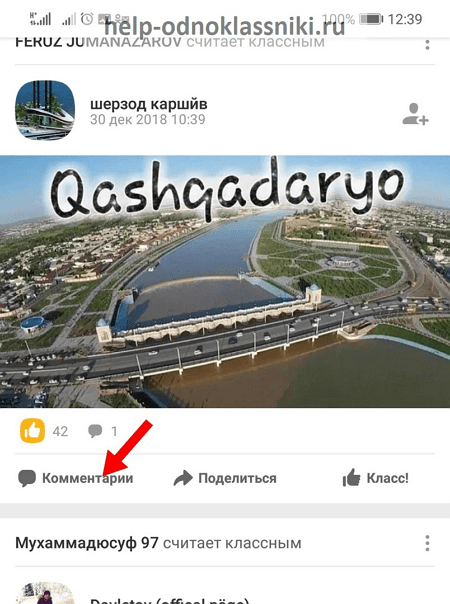
Здесь нужно написать свой текст в соответствующем поле «Комментарий». Также здесь имеется слева кнопка, с помощью которой можно отсылать стикеры и смайлики. Справа находиться кнопка со скрепкой, которая позволяет прикреплять различные материалы к комментарию. Чтобы отправить его, требуется нажать на оранжевую кнопку справа.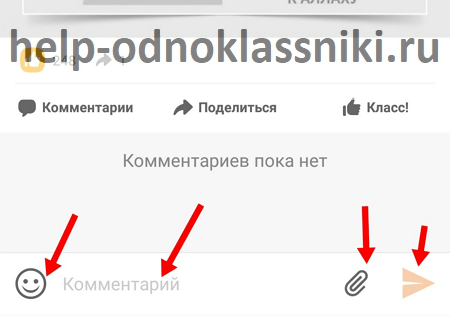
В мобильной версии сайта
На сайте m.ok.ru тоже можно оставлять свои комментарии под постами. В новостной ленте нужно просто нажать на кнопку «Комментарий» под записью.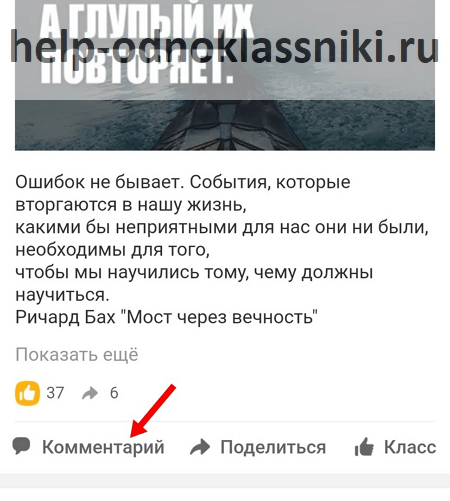
На следующей странице можно написать свой текст в соответствующем окне «Комментарий», а также добавить смайлик или стикер, нажав на кнопку слева. Справа находиться кнопка с фотоаппаратом, с помощью которой к комментарию можно прикрепить картинку. Чтобы отправить его, следует нажать на оранжевую кнопку справа.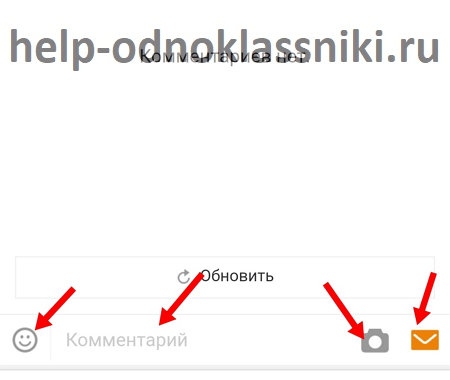
Настройки комментариев
Пользователи «Одноклассников» также могут настраивать особые параметры, которые касаются возможностей комментирования. Здесь мы рассмотрим, как сделать это в разных версиях сайта.
На компьютере
Для начала нужно перейти в настройки: нажать на миниатюру своей аватарки в правом верхнем углу экрана, после чего выбрать пункт «Изменить настройки».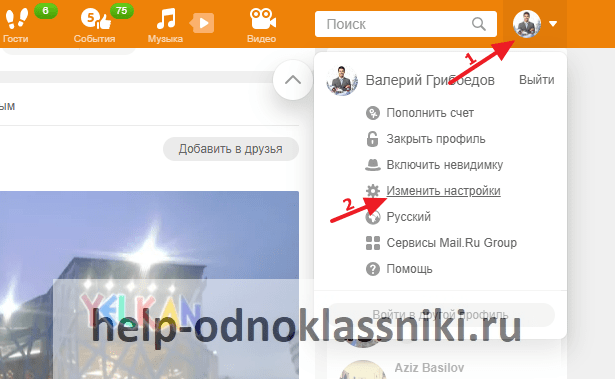
Далее на вкладке «Публичность» в разделе «Разрешить» можно указать требуемые варианты для следующих настроек:
- Возможность отмечать пользователя в комментариях;
- Возможность другими людьми комментировать фотографии пользователя;
- Возможность оставлять комментарии на форуме пользователя;
- Возможность комментирования тех подарков, которые присылали пользователю приватно.
На выбор имеется три варианта: «Вообще всем», «Только друзьям» или «Никому».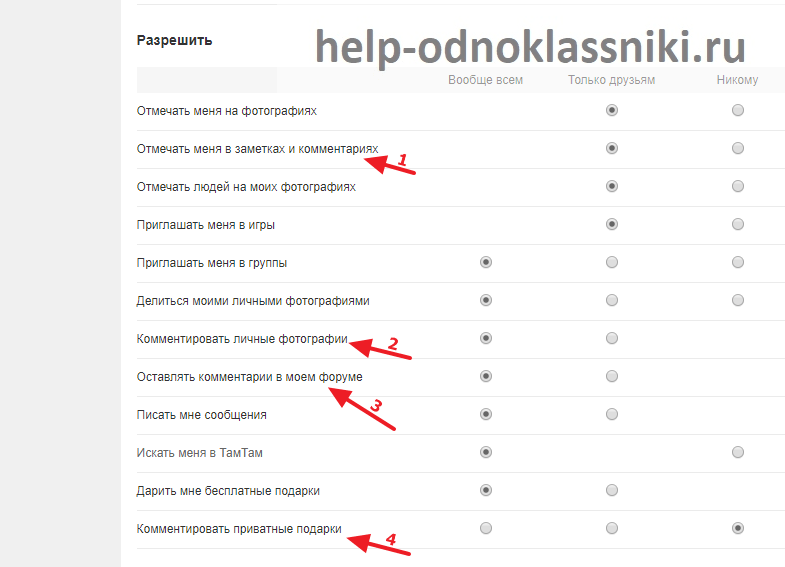
В приложении
В официальном мобильном приложении для установки этих параметров нужно перейти в раздел с настройками профиля и выбрать здесь в общем списке пункт «Настройки публичности».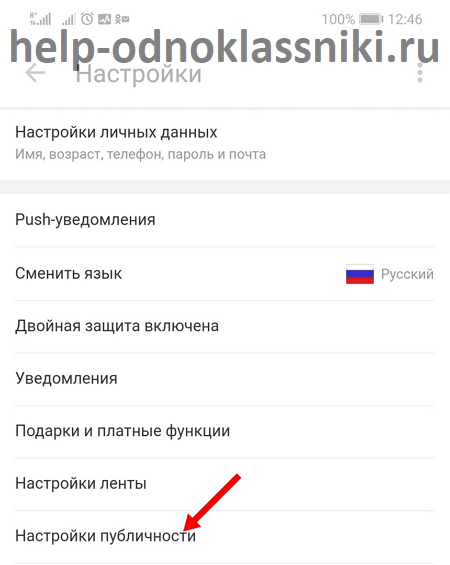
Далее можно поочередно в разделе «Разрешить» устанавливать требуемые параметры для всех пунктов, которые относятся к возможностям комментирования.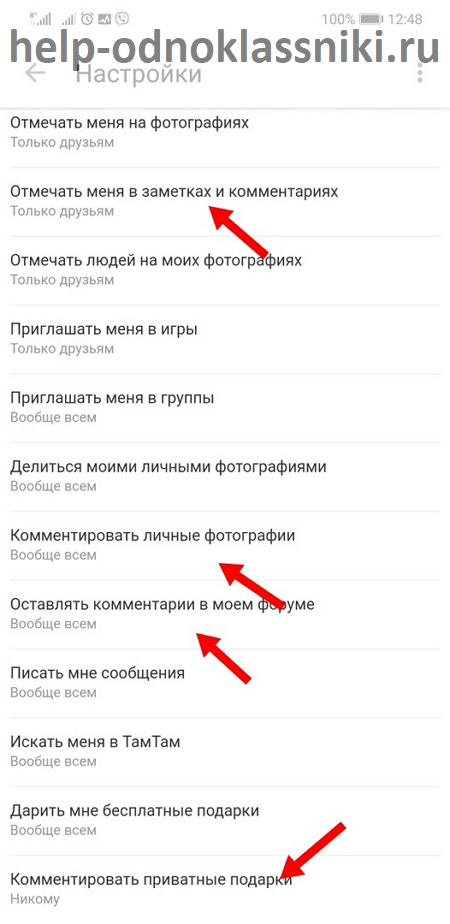
В мобильной версии сайта
На сайте m.ok.ru сначала нужно перейти в раздел с общими настройками и выбрать здесь среди всех прочих пунктов «Настройки публичности».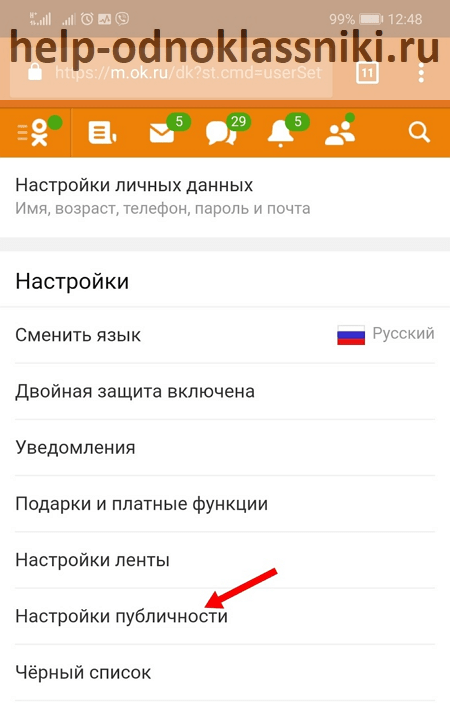
Далее появится множество разных параметров, среди которых есть и те, что относятся к возможности комментирования. Следует просто поочередно нажимать на них и отмечать нужные варианты.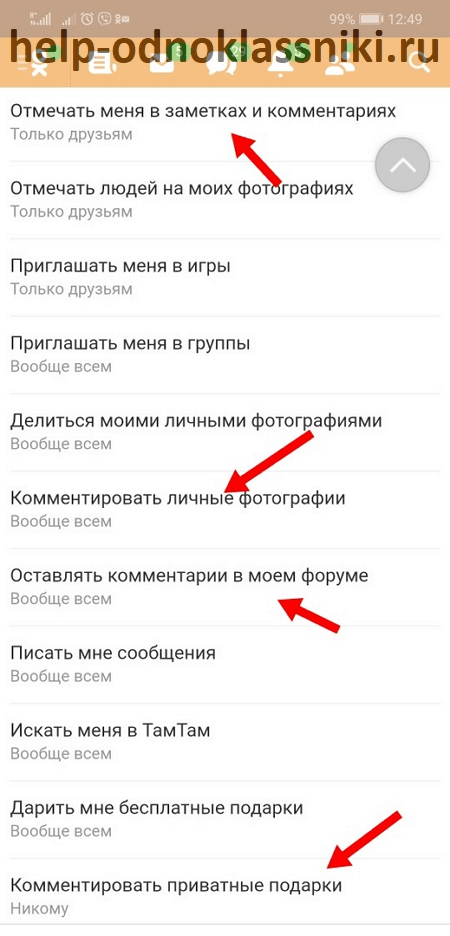
Заключение
Комментировать записи и прочие материалы в «Одноклассниках» очень просто, причем делать это можно с различных устройств. Но здесь следует понимать, что комментировать можно только тех пользователей, которые не запретили эту возможность через свои настройки профиля.